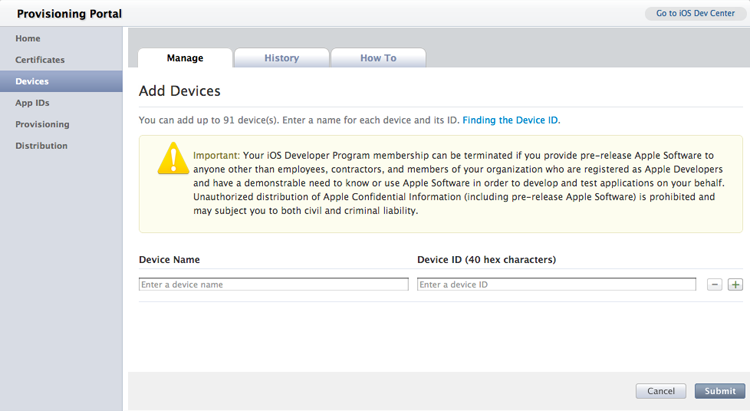
Ne cherchez surtout pas à saisir vous même le numéro d’UDID d’un device. Installez puis lancez l’app UDID Sender (disponible sur l’AppStore) sur le device à installer. Indiquez votre adresse mail lorsque cela vous est demandé, copiez-collez alors le numéro d’UDID que vous récupérez par mail. Attention : Définissez une nom de device de façon très précise : Prenom Nom (du propriétaire de l’iPhone) Type de device Couleur Capacité. Exemple : David TARDIVEAU – iPhone 4 S Noir 32 Go. Ainsi vous enregistrez de façon très précise un device. Cliquez ensuite sur le bouton Submit.